Jak naprawić błąd aktualizacji systemu Windows 10 0x8007001F?
Opublikowany: 2018-08-17„Jesteś albo częścią rozwiązania”
lub jesteś częścią problemu”
Eldridge Tasak
Windows 10 to system, który wymaga regularnych aktualizacji, co pozwala w pełni wykorzystać najnowsze osiągnięcia i osiągnięcia firmy Microsoft. A jednak ma to swoje wady. Mówimy o tym, że proces aktualizacji najnowszego systemu operacyjnego Windows często nie jest łatwym zadaniem z powodu różnych błędów aktualizacji, które pojawiają się od czasu do czasu. Jeden z nich jest określany jako błąd 0x8007001f i może wydawać się sporym bólem głowy dla niewprawnego oka.
Omawiany błąd uniemożliwia aktualizację systemu operacyjnego, co jest złe, ponieważ przestarzałe Win 10 stanowi zagrożenie bezpieczeństwa, a także problem z wydajnością. Oznacza to, że dany problem należy natychmiast rozwiązać. Domyślamy się, że rozumiesz jego pilność, skoro tu jesteś. Dobra wiadomość jest taka, że trafiłeś we właściwe miejsce – tutaj znajdziesz całą kolekcję wskazówek, jak naprawić błąd 8007001f:
Napraw problemy ze sterownikami
Problem, którym zajmujemy się w tym artykule, jest często powodowany przez problematyczne sterowniki audio. Dlatego ci, którzy szukają sposobu na naprawienie błędu asystenta 8007001f, powinni zacząć rozwiązywanie problemów od sprawdzenia sterowników audio. Najłatwiej to zrobić za pomocą specjalnego programu. Na przykład Auslogics Driver Updater przeskanuje wszystkie sterowniki – nie tylko te związane z urządzeniami audio – w poszukiwaniu problemów i naprawi je lub zaktualizuje w razie potrzeby za pomocą jednego kliknięcia.
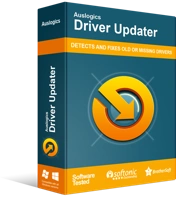
Rozwiązywanie problemów z komputerem za pomocą narzędzia do aktualizacji sterowników
Niestabilna wydajność komputera jest często powodowana przez przestarzałe lub uszkodzone sterowniki. Auslogics Driver Updater diagnozuje problemy ze sterownikami i umożliwia aktualizację starych sterowników jednocześnie lub pojedynczo, aby komputer działał płynniej
Z drugiej strony możesz swobodnie korzystać z wbudowanego rozwiązania Device Manager, ale pamiętaj, że to podejście jest dość skomplikowane:
- Naciśnij klawisz z logo Windows + skrót X.
- Wybierz Menedżera urządzeń z listy opcji.
- Przejdź do Kontrolery dźwięku, wideo i gier i kliknij tę sekcję.
- Znajdź swoje urządzenie audio i kliknij je prawym przyciskiem myszy.
- Wybierz Aktualizuj sterownik.
- Zezwól Menedżerowi urządzeń na wyszukanie potrzebnego sterownika online. Poczekaj, aż zostanie pobrany i zainstalowany.
- Na koniec uruchom ponownie komputer, aby nowy sterownik się uspokoił i zaczął działać.
Haczyk polega na tym, że Menedżer urządzeń może nie znaleźć tego, co jest potrzebne. Istnieje więc duża szansa, że będziesz musiał odwiedzić witrynę internetową producenta urządzenia audio i samodzielnie wyszukać potrzebne oprogramowanie. W takim scenariuszu upewnij się, że dokładnie wiesz, czego szukasz, ponieważ pobranie i zainstalowanie czegoś złego może spowodować, że sytuacja pójdzie ze złego na gorszy.
Tymczasowo wyłącz program antywirusowy
Narzędzia antywirusowe firm innych niż Microsoft są często zgłaszane jako odpowiedzialne za błąd 0x8007001f, więc sprawdźmy, czy tak jest w Twoim przypadku. Wyłącz rozwiązanie innej firmy i zobacz, jak się sprawy mają. Jeśli błąd, o którym mowa, nie jest większy, winowajcą jest Twój produkt antywirusowy. W takiej sytuacji należy skonfigurować oprogramowanie tak, aby nie zakłócało aktualizacji. Jeśli jest to niemożliwe lub bezskuteczne, nie wahaj się skontaktować się z producentem. Pamiętaj, że być może będziesz musiał pozbyć się produktu, który powoduje u Ciebie bóle głowy.
Nie musisz się o to martwić: Twój system Windows 10 może być chroniony przez wbudowane rozwiązanie Windows Defender (możesz je znaleźć i skonfigurować tutaj: Menu Start -> Ustawienia -> Aktualizacja i zabezpieczenia -> Windows Defender ).

Chroń komputer przed zagrożeniami za pomocą programu Anti-Malware
Sprawdź swój komputer pod kątem złośliwego oprogramowania, które może przegapić Twój program antywirusowy, i bezpiecznie usuń zagrożenia za pomocą Auslogics Anti-Malware
To powiedziawszy, Windows Defender może nie wystarczyć, aby powstrzymać złośliwe podmioty. Z tego powodu zalecamy zainstalowanie Auslogics Anti-Malware, które jest potężnym narzędziem zdolnym do wyłapywania najgroźniejszych zagrożeń ze świata złośliwego oprogramowania – tych, z którymi inne produkty antywirusowe mogą mieć trudności z wykryciem.
Uruchom ponownie usługę Windows Update
Ten prosty manewr pomógł wielu użytkownikom pozbyć się głośnego błędu 0x8007001f, więc wypróbujmy tę metodę:
- Otwórz aplikację Uruchom, naciskając klawisz z logo Windows + skrót R.
- Stuknij w services.msc i naciśnij przycisk Enter.
- Znajdź usługę Windows Update na liście Usługi i kliknij ją prawym przyciskiem myszy.
- Z rozwijanego menu wybierz Właściwości. Zostaniesz przeniesiony do okna Właściwości Windows Update.
- Przejdź do zakładki Ogólne. Przejdź w dół do menu Typ uruchomienia.
- Ustaw typ uruchamiania na Wyłączony.
- Kliknij Zastosuj i OK, aby zapisać zmiany.
- Zrestartuj swój komputer.
Po uruchomieniu i ustabilizowaniu systemu Windows sprawdź, czy problem został rozwiązany.

Utwórz nowe konto użytkownika
Jeśli uciążliwość 0x8007001f nie ustąpi, spróbuj utworzyć nowe konto użytkownika. Chodzi o to, że obecny może być uszkodzony, co może spowodować nieprawidłowe działanie usługi Windows Update.
Oto instrukcje potrzebne do utworzenia nowego konta użytkownika w systemie Windows 10:
- Otwórz aplikację Ustawienia: jednocześnie naciśnij logo Windows i klawisze I.
- Przejdź do Konta i przejdź do lewego okienka.
- Następnie wybierz Rodzina i inne osoby.
- Wybierz Dodaj kogoś innego do tego komputera.
- Kliknij Nie mam danych logowania tej osoby.
- Kliknij Dodaj użytkownika bez konta Microsoft.
- Wprowadź nową nazwę użytkownika i hasło.
- Kliknij Dalej, aby kontynuować.
Na koniec przeprowadź migrację na nowe konto i sprawdź, czy witryna Windows Update jest już uruchomiona.
Użyj Kontrolera plików systemowych
Prawdopodobnie Twój problem 0x8007001f wynika z uszkodzonych plików systemowych. W związku z tym nadszedł czas, abyś uruchomił skanowanie SFC, aby je sprawdzić i wymienić podczas rozruchu, jeśli zajdzie taka potrzeba:
- Użyj klawisza logo Windows + klawisza skrótu z literą S na klawiaturze.
- Wpisz cmd i naciśnij Enter.
- Przejdź do wiersza polecenia i kliknij go prawym przyciskiem myszy.
- Uruchom go jako administrator.
- Teraz wpisz następujące polecenie: sfc /scannow.
- Naciśnij Enter i poczekaj, aż skanowanie się zakończy.
Po wyjściu z okna wiersza polecenia uruchom ponownie komputer. Mamy nadzieję, że problem z Windows Update już nie istnieje.
Uruchom DISM
W niektórych przypadkach uruchomienie narzędzia do obsługi i zarządzania obrazami wdrażania okazuje się niezwykle skuteczne w usuwaniu problemu 0x8007001f. Polecenie DISM ma na celu naprawienie podstawowego obrazu systemu Windows:
- Otwórz wiersz polecenia z uprawnieniami administratora.
- Wprowadź DISM.exe /Online /Cleanup-image /Restorehealth.
- Naciśnij klawisz Enter, aby wykonać polecenie.
Jeśli ta poprawka nie pomogła, po prostu przejdź dalej. Musisz jeszcze spróbować innych sztuczek.
Sprawdź swój rejestr
Rejestr systemu Windows to niezwykle delikatny składnik systemu operacyjnego. Może ulec uszkodzeniu lub uszkodzeniu, a tym samym spowodować nieprawidłowe działanie witryny Windows Update. Ręczne radzenie sobie z takim problemem wymaga doskonałej wiedzy technicznej. Jeśli jesteś ekspertem IT, możesz samodzielnie zmodyfikować swój rejestr, ale prosimy Cię o zachowanie ostrożności. Istnieje jednak inny, znacznie bezpieczniejszy sposób przywrócenia rejestru. Oznacza to użycie specjalnego programu do wykonania zadania. W związku z tym możemy polecić Auslogics Registry Cleaner: to przyjazne dla użytkownika narzędzie będzie edytować rejestr z najwyższą precyzją, a ponadto to oprogramowanie jest bezpłatne.
Wykonaj czysty rozruch
Jeśli jeszcze nie naprawiłeś błędu aktualizacji, czas wykonać czysty rozruch. Ta procedura pomoże Ci dowiedzieć się, czy jakiś produkt innej firmy zakłóca działanie Twojej witryny Windows Update.
Aby wyczyścić rozruch systemu Windows 10, wykonaj następujące czynności:
- Naciśnij klawisz z logo Windows i klawisz R, aby wywołać aplikację Uruchom.
- Wpisz msconfig w pasku Uruchom. Kliknij OK.
- W oknie Konfiguracja systemu przejdź do zakładki Usługi.
- Zaznacz Ukryj wszystkie usługi Microsoft.
- Kliknij Wyłącz wszystko.
- Następnie przejdź do zakładki Uruchamianie.
- Kliknij łącze Otwórz Menedżera zadań.
- Kliknij prawym przyciskiem myszy każdy element startowy na liście i wybierz Wyłącz.
- Wróć do konfiguracji systemu. Kliknij Zastosuj i OK.
- Zrestartuj swój komputer.
Twój komputer uruchomi się ponownie w stanie czystego rozruchu. Oznacza to, że ładowany jest tylko minimalny zestaw sterowników i programów startowych. Jeśli nie ma tutaj problemu 0x8007001f, oznacza to, że wyłączyłeś sprawcę. Teraz możesz dokonać aktualizacji. Jeśli chcesz wykryć, co powoduje problem z aktualizacją, włącz usługi i elementy, które zostały wcześniej wyłączone. Włącz je jeden po drugim: gdy problem pojawi się ponownie, zdasz sobie sprawę, co się za nim kryje.
Po zakończeniu rozwiązywania problemów z czystym rozruchem uruchom normalnie system Windows 10:
- Otwórz Wyszukaj lub Uruchom.
- Wpisz msconfig. Naciśnij enter.
- Przejdź do zakładki Ogólne.
- Kliknij Normalne uruchamianie.
- Przejdź do zakładki Usługi.
- Usuń zaznaczenie opcji Ukryj wszystkie usługi firmy Microsoft.
- Kliknij Włącz wszystko.
- Przejdź do zakładki Uruchamianie.
- Kliknij Otwórz Menedżera zadań.
- Włącz programy startowe i kliknij OK.
Na koniec uruchom ponownie komputer. Teraz znowu jesteś w trybie normalnym.
Wykonaj uaktualnienie w miejscu
Jeśli wszystkie powyższe wskazówki okazały się bezskuteczne, najlepszym rozwiązaniem może być uaktualnienie na miejscu. Oto, co powinieneś zrobić:
- Otwórz przeglądarkę i wyszukaj narzędzie Media Creation Tool.
- Pobierz narzędzie i uruchom je na swoim komputerze.
- Wybierz opcję Aktualizuj ten komputer teraz.
- Wybierz Pobierz i zainstaluj aktualizacje (zalecane).
- Kliknij Dalej, aby kontynuować. Zostaniesz poprowadzony przez ten proces.
- Wybierz Zmień, co chcesz zachować.
- Wybierz Zachowaj osobiste pliki i aplikacje.
- Kliknij Dalej, aby przejść dalej.
Postępuj zgodnie z instrukcjami wyświetlanymi na ekranie, aby zakończyć proces aktualizacji. Gdy skończysz, możesz cieszyć się najnowszą wersją systemu Windows 10 z zainstalowanymi wszystkimi dostępnymi aktualizacjami.
Teraz wiesz, jak naprawić błąd 0x8007001f. Jeśli potrzebujesz dalszej pomocy lub masz jakieś pomysły dotyczące tego problemu, prosimy o komentarz poniżej.
